
| SpaceClaim Online Help |

|
De tool Lichaam splitsen werkt in twee modi:
splitsen werkt in twee modi:
"Langzame modus" wordt geactiveerd door te klikken op de toolguide Lichaam splitsen. In deze modus, als er op een toolguide is geklikt, blijft deze geselecteerd totdat er op een andere toolguide wordt geklikt. Deze modus werkt net zoals elke andere tool.
splitsen. In deze modus, als er op een toolguide is geklikt, blijft deze geselecteerd totdat er op een andere toolguide wordt geklikt. Deze modus werkt net zoals elke andere tool.
"Snelle modus" activeert automatisch toolguides en neemt u mee door het werkproces. Met deze voorspellende modus kunt u meerdere snijders selecteren met een vak om meer efficiëntie toe te voegen.
U kunt de tool Lichaam splitsen gebruiken om:
splitsen gebruiken om:
Een lichaam door zijn randen te splitsen
Een lichaam door zijn zijden te splitsen
Een lichaam door een vlak te splitsen
U kunt een lichaam of oppervlak vanuit de boomstructuur selecteren als het doel en u kunt een vlak selecteren vanuit de boomstructuur als het doel.
Als u tijdens het splitsen van een vlak door het gehele lichaam gaat, kunnen er mogelijk ongewenste snijdingen ontstaan. Gebruik de optie Lokaal segmenteren oom te beheren welke sneden worden toegepast.
Klik op de tool Lichaam splitsen
splitsen ![]() vanuit de lintgroep Kruisen
vanuit de lintgroep Kruisen .
.
Selecteer de zijden of randen die u wilt gebruiken om het lichaam te snijden.
Houd Ctrl ingedrukt en klik of teken een vak om meerdere zijden of randen te selecteren.
U kunt een tijdelijke geometrie maken en deze selecteren om het lichaam te snijden.
Beweeg met de muis over het lichaam om de regio's te bekijken, die door de snijding zijn gemaakt.
(Optioneel) Klik op een regio om deze te verwijderen.
Als u klaar bent met het verwijderen van regio's, kunt u een andere tool selecteren.
Als de geselecteerde randen niet volledig een deel van een lichaam of oppervlak omvatten, kan er geen regioselectie plaatsvinden.

|
Selecteer een zijde met de tool Selecteren en selecteer vervolgens de tool Lichaam splitsen om het lichaam te snijden met de zijde. splitsen om het lichaam te snijden met de zijde. |
Klik op de tool Lichaam splitsen in de groep Kruisen
splitsen in de groep Kruisen op het tabblad Ontwerp
op het tabblad Ontwerp .
.
Selecteer het lichaam
Selecteer AAN in de optie Lokaal segmenteren
Klik op het snijvlak; u ziet een blauwe omtrek, die de lokale segmentatielocaties voor het splitsen van het lichaam weergeeft.
Klik op een blauwe omtrek om het lichaam te snijden; de toolguide Regio 's selecteren wordt vervolgens geactiveerd, echter met het ingedrukt houden van de Ctrl-toets of het klikken op de toolguide Sneden selecteren kunt u extra sneden maken
's selecteren wordt vervolgens geactiveerd, echter met het ingedrukt houden van de Ctrl-toets of het klikken op de toolguide Sneden selecteren kunt u extra sneden maken
Klik op een regio om deze te verwijderen
Als u meerdere sneden op hetzelfde doellichaam wilt maken, klikt u handmatig op de toolguide Sneden selecteren om deze vast te zetten voorafgaand aan stap 5.

Binnen de tool Lichaam splitsen, er zijn verschillende toolguides die u helpen bij het splitsproces:
splitsen, er zijn verschillende toolguides die u helpen bij het splitsproces:
|
|
De toolguide Selecteer snijder is standaard actief. Als deze toolguide actief is, klikt u om de zijde te selecteren die u wilt gebruiken om het lichaam te snijden. |
|
De toolguide Sneden selecteren wordt geactiveerd als de optie Lokaal segmenteren is geselecteerd. Mogelijke sneden worden gemarkeerd als het vlak het lichaam kruist. Beweeg de muis over de sneden om deze te markeren voor selectie. |
|
|
|
De toolguide Regio |
De volgende opties zijn beschikbaar in de tool Lichaam splitsen. Als u de rand of zijde selecteert die u wilt trekken, selecteert u deze opties vanuit het deelvenster Opties docking of klikt u met de rechtermuisknop en selecteert u deze vanuit de mini-werkbalk.
splitsen. Als u de rand of zijde selecteert die u wilt trekken, selecteert u deze opties vanuit het deelvenster Opties docking of klikt u met de rechtermuisknop en selecteert u deze vanuit de mini-werkbalk.
|
Samenvoegen indien gereed |
Selecteer deze optie om alle rakende lichamen of oppervlakken samen te voegen als u de tool Lichaam |
|
Zijden verlengen |
Trekt de geselecteerde snijzijde uit om door het doellichaam te snijden. |
|
Lokaal segmenteren |
Selecteer deze optie met de toolguide Sneden selecteren om specifieke sneden te selecteren, die gemaakt zijn door een vlak die door het gehele lichaam is gegaan. |
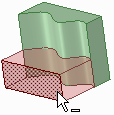
Een lichaam splitsen door een spline-zijde
© Copyright 2015 SpaceClaim Corporation. Alle rechten voorbehouden.